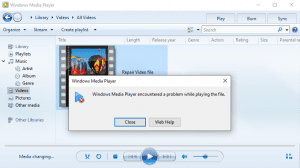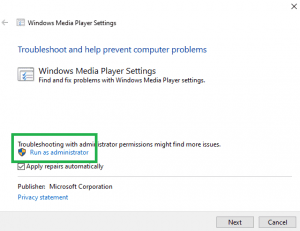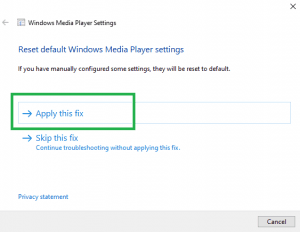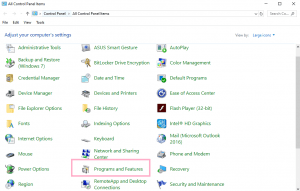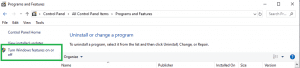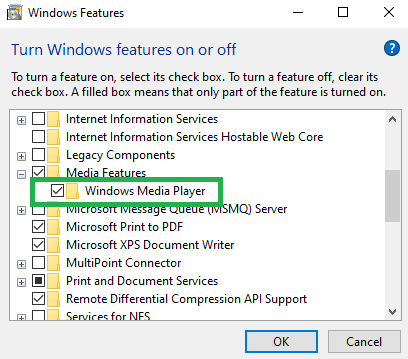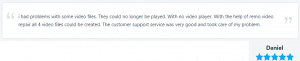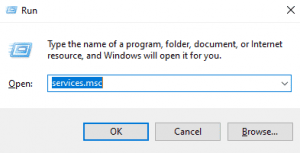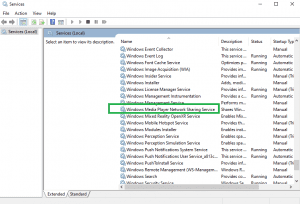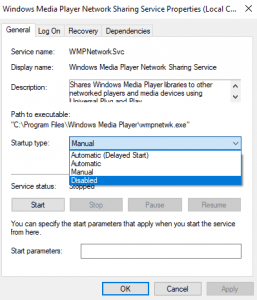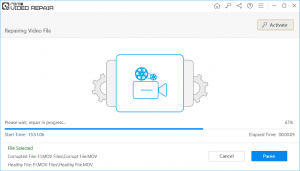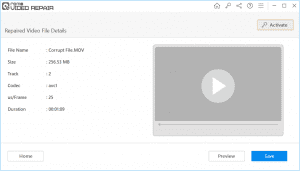Windows Media Player es un reconocido programa de reproducción de medios desarrollado por Microsoft. Esta aplicación de biblioteca de medios se utiliza para reproducir sin problemas audios y videos de varios formatos de archivo en el sistema operativo Windows, incluido el último Windows 10.
A veces puede encontrar un error en su Windows Media Player diciendo “Windows Media Player encountered a problem while playing the file.”
¿Por qué Windows Media Player no Puede Reproducir el Archivo?
Windows Media Player no puede reproducir archivos MP4, AVI, WMV o MP3 si encuentra un problema debido a varias razones, como el sistema de archivos no compatible, problema de códec, aplicación de terceros, video corrupto o dañado, videos descargados de una fuente no confiable, problemas relacionados con Windows Media Player, etc.
¿Cómo Solucionar un Problema de Windows Media Player al Reproducir el Archivo?
Encuentre aquí una guía completa para reparar reproductor Windows Media encontro un problema al reproducir el archivo con la ayuda de los siguientes 6 métodos probados.
- Solucionador de problemas de configuración del Reproductor de Windows Media
- Reinstale Windows Media Player
- Descargar códecs de video
- Convertir video a formato compatible con WMP
- Desactive el servicio de uso compartido de red de Windows Media Player
- Reparar videos que no se reproducen en Windows Media Player
Nota: Utilice este método 6 para reparar directamente sus videos corruptos o dañados con el software Remo Video Repair.
Método 1: Windows Media Player Ajustes para Solucionar Problemas
Después de encontrar un problema al reproducir un video o archivo en el Reproductor de Windows Media, lo primero que debe hacer es solucionar el problema con la ayuda del solucionador de problemas de configuración del Reproductor de Windows Media.
- Presione la tecla de Windows + R al mismo tiempo.
- Ahora, se abrirá la ventana Ejecutar, escriba exe -id WindowsMediaPlayerConfigurationDiagnostic en el cuadro Abrir y haga clic en OK.
- Hacer clic Advanced en la configuración de Windows Media Player y seleccione Run as administrator.
- Hacer clic Nextpara permitir que la Configuración del Reproductor de Windows Media detecte el problema y luego haga clic en Apply this Fix opción a reparación reproductor Windows Media encontro un problema al reproducir el archivo.
En caso de que, si no puede reparar el Reproductor de Windows Media, haya encontrado un problema incluso después de realizar el método de solución de problemas de Windows anterior, continúe con el siguiente método.
Método 2: Volver a Instalar Windows Media Player
Reinstalar Windows Media Player definitivamente puede ayudarlo a solucionar problemas relacionados con la instalación de la aplicación Windows Media Player y, por lo tanto, puede permitirle reproducir sus videos o archivos de audio sin esfuerzo.
- Ir a Control Panel y seleccione Programs and Features.
- Ahora, haga clic en Turn Windows features on or off en el lado izquierdo de la pantalla.
- Se abrirá una nueva ventana, expandir Media Featureslista y luego desmarque Windows Media Player y golpea OK para confirmar.
- Ahora, reinicie su computadora con Windows y vuelva al Media Features lista para comprobar Windows Media Playerpara reproducir tus archivos MP4, AVI o WAV sin ningún problema.
Si el error reproductor Windows Media encontro un problema al reproducir el archivo no está relacionado con la instalación de Windows Media Player, luego diríjase al siguiente método para solucionar este problema.
Método 3: Descargar Códecs de Vídeo
Los códecs son cruciales para comprimir y descomprimir videos o archivos de audio mientras se reproduce en Windows Media Player. Debido a un códec no compatible, WMP no puede reproducir su archivo.
La descarga de códecs puede diferir de un formato de archivo a otro. A continuación, se muestran los detalles para descargar códecs según los tipos de archivo.
- Si su Windows Media Player encontró un problema al reproducir el archivo AVI, se recomienda descargar DivX y Xvid codecs para reproducir tus archivos AVI sin ningún problema.
- En caso de que su Windows Media Player haya encontrado un problema al reproducir el archivo MP4, intente descargar K-Lite Codec Pack o Media Player Codec Pack. Esto no solo te ayudará a arreglar MP4 videos no se reproducenpero también puede reproducir varios otros formatos de archivo como WAV, MP3, AVI, etc. sin ningún error.
Continúe con el método 6 si está buscando directamente una solución para reparar sus videos corruptos o dañados con la herramienta Remo Video Repair.
Método 4: Convertir Video a Formato Compatible con WMP
Aunque Windows Media Player puede reproducir fácilmente varios formatos de archivo como MP4, AVI, WAV, MP3, etc., esta aplicación no es compatible con algunos formatos de archivo. Por lo tanto, el Reproductor de Windows Media encuentra un problema si reproduce formatos de archivo no compatibles.
Si está buscando reproducir un archivo no compatible o incompatible en su Reproductor de Windows Media, se recomienda convertirlo al formato compatible con el Reproductor de Windows Media.
Sin embargo, si tiene un problema con Windows Media Player incluso mientras reproduce los formatos de archivo compatibles, entonces el problema puede deberse a una aplicación WMP o videos corruptos. Además, si también encuentra un problema o un problema de retraso o tartamudeo de video en el reproductor multimedia VLC. Entonces esto puede deberse definitivamente a videos corruptos o dañados.
Utilice la destacada herramienta Remo Video Repair para reparar sus videos corruptos o dañados.
Método 5: Desactivar la Red de Servicio de uso Compartido de Windows Media Player
Puede solucionar un problema con el Reproductor de Windows Media deshabilitando el Servicio de uso compartido de red WMP, a continuación se explica cómo hacerlo:
- Presione Windows button+R.
- Escribe msc cuadro y haga clic en Open cuadro y haga clic en OK.
- Seleccione y haga clic derecho en el Windows Media Player Network Sharing Servicey vaya a la opción Propiedades.
- Ahora, Windows Media Player Network Sharing Service Properties se abrirá, seleccione Disabled opción bajo Startup type.
Nota: En caso de que el estado del servicio se esté ejecutando, haga clic en el Stop botón.
Después de realizar este método, verifique si su reproductor multimedia de Windows todavía tiene el problema mientras reproduce el archivo MP4, AVI o WMV.
En caso de que, si el Reproductor de Windows Media encontró un problema relacionado con el reproductor de medios, entonces puede resolverlo utilizando los métodos anteriores, o de lo contrario necesita hacer uso de una herramienta de reparación de video confiable como Remo reparacion de video para solucionar el problema de daños o corrupción del archivo.
Método 6: Reparación por no Jugar en Windows Media Player
Utilice Remo Video Repair, que es una herramienta fácil de usar diseñada exclusivamente para reparar MP4, MOV, AVI y muchos otros formatos de archivo de video corruptos, dañados o rotos. Esta herramienta funciona con los algoritmos avanzados de reparación de video para reparar el video que causa el error de Windows Media Player mientras se reproduce el archivo en solo unos pocos pasos.
- Descargue e instale el Remo Video Repair tool.
- Haga clic en el Select File opción para elegir el archivo de video corrupto que no se está reproduciendo en Windows Media Player.
Nota: Reparar MOV or MP4 video, debe proporcionar un video saludable como archivo de referencia y reparar AVI el video no requiere ningún archivo de referencia.
- Haga clic en el Repair opción para comenzar a reparar un archivo de video dañado.
- Una vez finalizado el proceso de reparación, puede preview el video reparado de forma gratuita y haga clic en el Save opción para guardar el video reproducible en una ubicación de su elección.
Algunos de los Códecs Compatibles con el Software Remo Video Repair son los Siguientes:
- Códecs de video: avc1, mp4v, mjpeg, jpeg
- Códecs de audio: sowt, RAW, mp4a, ms, priv, twos
Conclusión:
Corregir el error de Windows Media Player mientras se reproduce el archivo de video es más fácil usando los métodos confiables anteriores. Sin embargo, si el WMP encontró un problema debido a que el archivo está dañado, puede utilizar el software Remo Video Repair para reparar el video dañado.